Zaktualizowany 2024 kwietnia: Przestań otrzymywać komunikaty o błędach i spowolnij swój system dzięki naszemu narzędziu do optymalizacji. Pobierz teraz na pod tym linkiem
- Pobierz i zainstaluj narzędzie do naprawy tutaj.
- Pozwól mu przeskanować twój komputer.
- Narzędzie będzie wtedy napraw swój komputer.
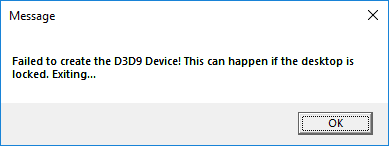
Nawiasem mówiąc, bardziej zaawansowane gry są dość wrażliwe na rozdzielczość ekranu, jeśli grasz w nie za pomocą zewnętrznego programu uruchamiającego gry, takiego jak Steam. Widziałem konflikty z rozdzielczością ekranu, które całkowicie zasłaniały ekran lub przynajmniej zatrzymywały grę. Podobnie znanym problemem z rozwiązywaniem konfliktów na ekranie jest pojawienie się błędu:
Nie można utworzyć urządzenia D3D9. Może się to zdarzyć, gdy pulpit jest zablokowany
Aktualizacja z kwietnia 2024 r.:
Za pomocą tego narzędzia możesz teraz zapobiegać problemom z komputerem, na przykład chroniąc przed utratą plików i złośliwym oprogramowaniem. Dodatkowo jest to świetny sposób na optymalizację komputera pod kątem maksymalnej wydajności. Program z łatwością naprawia typowe błędy, które mogą wystąpić w systemach Windows - nie ma potrzeby wielogodzinnego rozwiązywania problemów, gdy masz idealne rozwiązanie na wyciągnięcie ręki:
- Krok 1: Pobierz narzędzie do naprawy i optymalizacji komputera (Windows 10, 8, 7, XP, Vista - Microsoft Gold Certified).
- Krok 2: kliknij „Rozpocznij skanowanie”, Aby znaleźć problemy z rejestrem Windows, które mogą powodować problemy z komputerem.
- Krok 3: kliknij „Naprawić wszystko”, Aby rozwiązać wszystkie problemy.
.
Jedną z możliwych przyczyn błędu może być to, że rozdzielczość gry różni się od bieżącej konfiguracji ekranu, chociaż mogą istnieć inne przyczyny problemu.
Możesz wypróbować następujące rozwiązania krok po kroku, aby naprawić błąd:
1] Zmień rozdzielczość gry, gdy uruchamiasz ją przez Steam
Jeżeli grę uruchomimy przez Steam, grę możemy uruchomić w trybie okienkowym. Pomogłoby to dostosować rozdzielczość ekranu do rozdzielczości gry. Procedura jest następująca:
- Kliknij prawym przyciskiem myszy w dowolnym miejscu pulpitu i wybierz z listy Ustawienia wyświetlania.
- Sprawdź i zanotuj bieżącą rozdzielczość monitora. Musimy to dopasować do rozdzielczości gry.
- Teraz uruchom klienta Steam dla swojej gry i przejdź do Biblioteki, a następnie Właściwości.
- Na karcie Ogólne kliknij opcję Ustaw opcje uruchamiania. Wprowadź wpis jako -w 1920 -h 1200 (bez kodów).
- Naciśnij OK i wyjdź z wyświetlacza.
Sprawdź, czy ta rozdzielczość działa. Możemy także spróbować zmienić rozdzielczość ekranu, jeśli nie chcemy zrobić tego samego z grą.
Innym rozwiązaniem jest wejście do -windowed polecenie zamiast rozdzielczości w obszarze Ustaw opcje uruchamiania. Następnie gra rozpoczęła się w mniejszym oknie i wtedy mogliśmy dostosować jego wielkość i rogi według własnych upodobań.
2] Ręcznie zmień rozdzielczość w plikach gry
Jeśli powyższa metoda nie zadziała, możemy zmienić rozdzielczość gier, otwierając pliki konfiguracyjne Steam w oknie Notatnika w systemie i ręcznie je edytując. Procedura jest następująca:
1] Przejdź do folderu Steam Launcher w swojej grze. Przykładem może być Steam/Steamapps/Common/Counter-Strike/CSGame/CSGame/CSGame/Config.
2] Zlokalizuj plik Machineoptions.ini. Kliknij prawym przyciskiem myszy i wybierz Otwórz za pomocą. Otwórz go z opcji za pomocą Notatnika.
3] Rozdzielczość jest określona w taki sposób, że wartość X reprezentuje szerokość, a Y wysokość. Zmień je w zależności od rozdzielczości ekranu.
4] Innym sposobem zapewnienia, że konfiguracja zawsze będzie zgodna z rozdzielczością monitora, jest usunięcie ; po wartościach X i Y. Przykład :
;ResX=1920 ResY=1200
Po usunięciu; z dwóch wartości, które otrzymujemy,
ResX=1920 ResY=1920 ResY=1200
Więcej informacji w tym kanale Reddit znajdziesz tutaj.
Porada eksperta: To narzędzie naprawcze skanuje repozytoria i zastępuje uszkodzone lub brakujące pliki, jeśli żadna z tych metod nie zadziałała. Działa dobrze w większości przypadków, gdy problem jest spowodowany uszkodzeniem systemu. To narzędzie zoptymalizuje również Twój system, aby zmaksymalizować wydajność. Można go pobrać przez Kliknięcie tutaj


